文件格式是电脑为了方便识别不同的文件采取的编码方式,文件格式多种多样,同一个文件格式,用不同的程序处理可能产生截然不同的结果。今天,我就将打开torrent的文件方法分享给你们
torrent文件是被下载文件的“索引”,如果我们要下载文件内容,就需要得到相应的torrent文件,然后使用下载工具进行下载。我给大家整理了打开torrent文件的详图文教程,有需要就来了解一下吧
近来有不少网友询问打开torrent文件的方法,torrent文件是一种种子文件,想要打开它就需要下载工具了,操作也比较简单。接下来,我就给大家介绍一下打开torrent文件的详细步骤,赶紧来瞧瞧吧
torrent文件如何打开呢?torrent是BT种子文件的后缀名,我们在下载文件时经常会看到此格式文件,几十K的文件打开后可能变成几个G。下面,我就教大家打开torrent文件的简单方法
torrent文件如何打开
1、下载一款下载工具,迅雷,QQ旋风都可以。然后右击torrent文件

torrent电脑图解1
2、选择弹出菜单中的打开方式
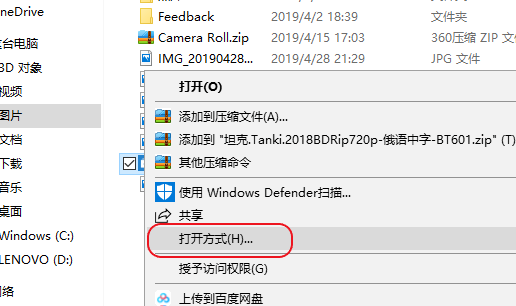
打开torrent文件电脑图解2
3、选择下载的QQ旋风
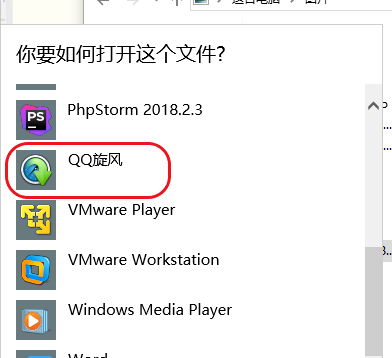
文件电脑图解3
4、一般情况下就会直接出现要打开的torrent文件,如果没有可以选择来源右侧的选择文件图标,选择需要打开的文件,然后再选择下方的保存路径。点击下载即可
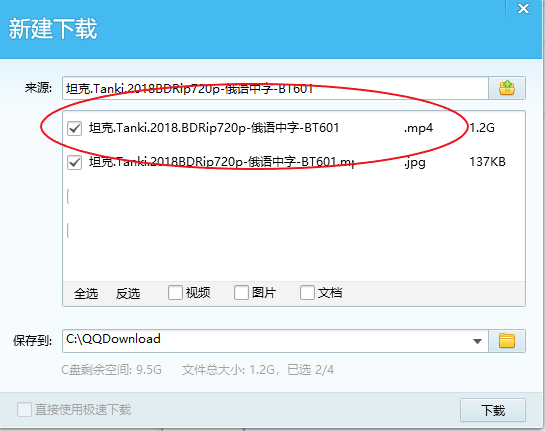
文件电脑图解4
5、如果是迅雷下载工具,点击左上方的“+”号下载图标
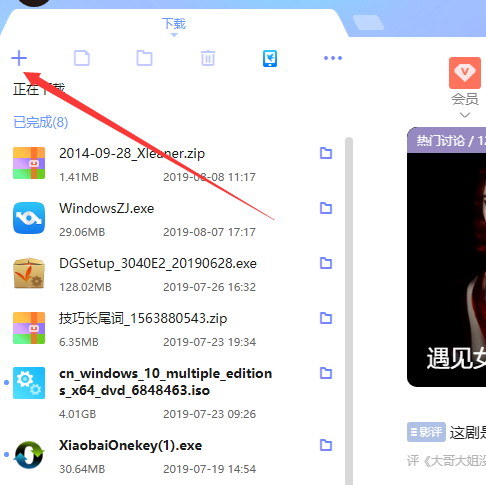
torrent文件如何打开电脑图解5
6、点击添加BT任务
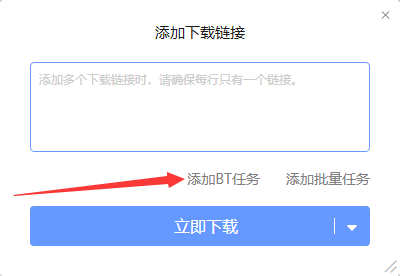
torrent文件如何打开电脑图解6
7、选择需要打开的torrent文件,点击打开即可
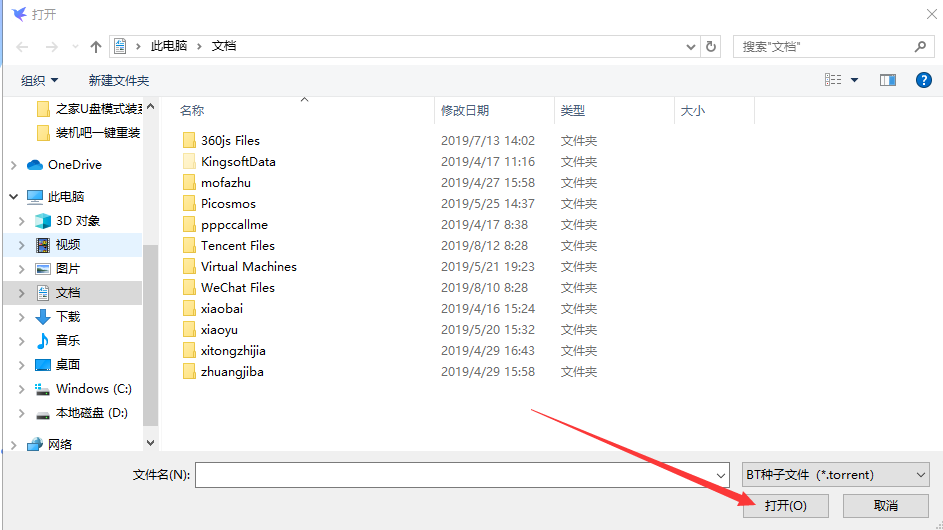
torrent文件如何打开电脑图解7
以上就是打开torrent文件的详细步骤了,希望能帮助到各位